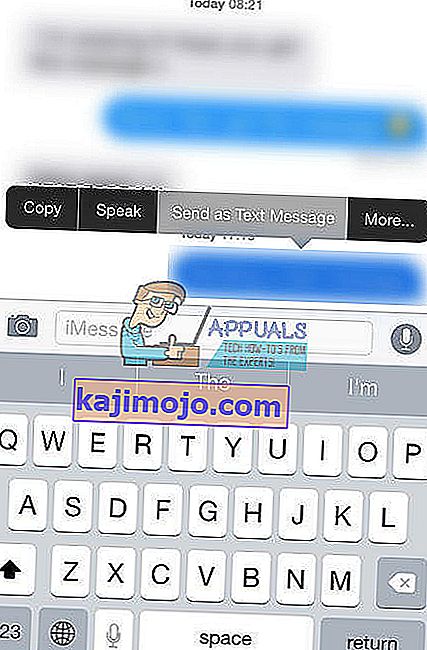După actualizarea iPhone-urilor la cea mai recentă versiune iOS, mulți iFolks întâmpină o problemă la trimiterea de mesaje text. În loc de confirmarea standard „Mesaj trimis”, apare următorul mesaj: Nu se poate trimite mesaj , iMessage trebuie activat pentru a trimite acest mesaj .

Până acum, Apple nu are niciun răspuns oficial la această problemă. Totuși, aici puteți găsi câteva metode care ni s-au părut utile.
Remediați numărul 1 Verificați Apple iMessage Server
Dacă Apple iMessage Server este defect, nimeni nu poate folosi serviciul iMessage. Aceasta poate fi cauza problemei dvs. Aceasta este o situație rară, dar totuși se poate întâmpla. Asigurați-vă că ați verificat-o înainte de a efectua următoarele metode.
- Du - te la Apple System Starea paginii (sau scrie Stare Apple System pe Google și deschide primul rezultat).
- Aruncați o privire la punctul iMessage . Dacă este verde, serverele funcționează bine, iar problema se află pe iPhone.

Remediați numărul 2 Reporniți iPhone-ul
Repornirea dispozitivului iDevice poate rezolva multe probleme de zi cu zi. Încercați cu acesta.
- Țineți alimentat până când vedeți glisorul Slide To Power Off și glisați-l.
- După 30 - 40 de secunde după oprire, țineți din nou butonul de alimentare pentru al porni.
Remediați numărul 3 Activare / Dezactivare iMessage
O altă modalitate de a remedia „iMessage trebuie activat pentru a trimite acest mesaj” este activarea iMessage (dezactivați și activați din nou dacă este deja ON).
- Pe iPhone, du - te la Setări și apăsați pe Mesaje .
- Porniți Pe iMessage de comutare . (Dacă este deja pornit, opriți-l și reporniți-l din nou)
- Încercați să trimiteți un mesaj text .
În cazul în care nu funcționează, comutați iMessage ON . Apoi, porniți off - ul iPhone - ul și porniți - l din nou pe .
În plus, încercați de cotitură off FaceTime , și apoi comutați iMessage OFF și ON (încercați ambele combinații). Acum, reporniți iPhone - ul .
Remediați # 4 Resetați setările de rețea
Resetarea setărilor de rețea ale iPhone-ului dvs. a funcționat pentru unii utilizatori. Poți încerca și tu.
- În primul rând, du - te la Setări > Mesaje și rândul său , de pe comutatoarelor Trimite ca SMS - uri și iMessage .
- Mergeți la Setări și apăsați pe General .
- Derulați în jos și apăsați pe Reset .
- Selectați Resetare rețea Setări și tastați dvs. parola dacă este necesar.
- Du - te înapoi la Setări > Mesaje și activați pe comutatoarelor Trimite ca SMS - uri și iMessage .
Notă: Această procedură NU va șterge niciun fel de date din memoria iPhone. Acesta va elimina doar parolele Wi-Fi salvate și ajustările rețelelor.
Remediați numărul 5 Ștergeți mesajul blocat / conversația
Dacă eroarea „iMessage trebuie activată pentru a trimite acest mesaj” se întâmplă atunci când trimiteți un mesaj numai unui anumit (e) contact (e):
- Mergeți la Setări > Mesaje > Turn Off iMessage
- Încercați să ștergeți primul text mesaj care este blocat pe trimiterea cu iMessage.
- După ce îl ștergeți, încercați să trimiteți un alt text aceluiași contact.
Dacă acest lucru nu funcționează, încercați să ștergeți întreaga conversație și începeți una nouă.
Remediați numărul 6 Comutați de la iMessages la SMS-uri
- Du - te la Setări , și deschideți mesaje . Asigurați- vă că iMessages și Send as SMS sunt activate .
- Du - te înapoi la Setări și apăsați pe celular . Acum, glisați datele celulare la OFF .
- Navigați înapoi la Setări și apăsați pe Wi - Fi . Turn Wi - Fi OFF .
- Deschideți Mesaje aplicația și să încercați trimiterea unui mesaj la contactul pe care doriți să trimiteți mesaje SMS la.
- Mesajul ar trebui să înceapă să apară ca un iMessage albastru. Apăsați - și - țineți mesajul balon până când vedeți opțiunea „ Trimitere ca mesaj text .“
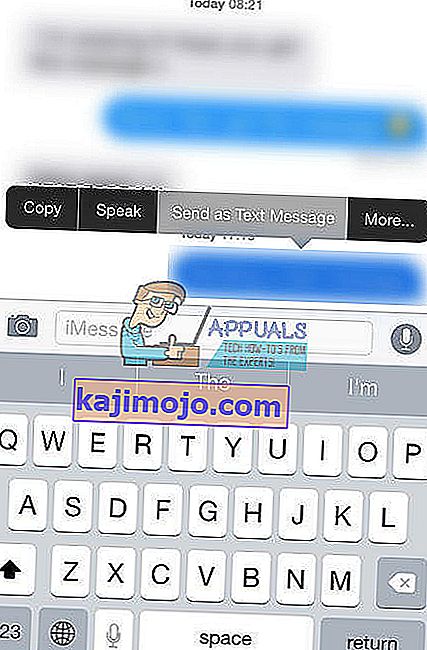
- Acum apăsați acea opțiune . După ce alegeți acest lucru, mesajul ar trebui să apară ca SMS verde.
- Trimite suplimentar unul sau două mesaje pentru a se asigura că sunt încă în desfășurare ca SMS - verde.
- Se repetă de Treptele de la cu 4 până la 7 pentru fiecare contact pe care doriți să comutați de la iMessage la SMS.
- Acum, du - te la Setări și apăsați pe Mesaje . Glisați iMessage la OFF .
- Navigați la Setări și du - te la celular . Turn Cellular de date înapoi ON (dacă utilizați date mobile.
- Du - te la Setări și apăsați pe Wi - Fi . Turn Wi - Fi ON (dacă utilizați conexiune Wi-Fi).
Această metodă ar trebui să seteze firele de mesaje la SMS. Asta înseamnă că toate mesajele către contactele pe care le alegeți în pașii 4-7 vor fi trimise ca SMS-uri.
Notă: Dacă aveți mai multe persoane de contact pe care doriți să le comutați de la iMessages la SMS-uri, asigurați-vă că repetați pașii de la 4 la 7 înainte de a trece la Pasul 8. Dacă dezactivați iMessage, mesajele text NU vor merge la contactele cu un Firul iMessage. Apoi, eroarea „iMessage trebuie activată pentru a trimite acest mesaj” va apărea din nou. Dacă porniți accidental iMessage în timpul acestei metode, toate firele vor reveni la iMessage. Atunci va trebui să o iei de la capăt.
Remediați numărul 7 Resetați iPhone-ul la setările din fabrică
Dacă niciuna dintre metodele anterioare nu vă oferă rezultate pozitive, resetați iPhone-ul la setările din fabrică.
Notă: Această metodă va șterge TOATE DATELE (imagini, muzică, videoclipuri) și setările de pe iPhone. Înainte de a efectua acest lucru, vă recomandăm să faceți backup pentru iDevice. Aici puteți vedea cum să o faceți chiar și fără un computer.
- Mergeți la Setări și apăsați pe General .
- Derulați în jos pentru a Reset , apăsați pe ea și selectați Ștergere toate conținut și setări .
- Confirmați dvs. de acțiune și introduceți parola atunci când este necesar.
Sper că ați reușit să remediați „iMessage trebuie activat pentru a trimite acest mesaj” folosind una dintre metodele de mai sus. Dacă ați făcut-o, asigurați-vă că ne anunțați care a funcționat pentru dvs. Dacă nu ați făcut-o, urmăriți acest articol. O vom actualiza dacă apare o nouă corecție.